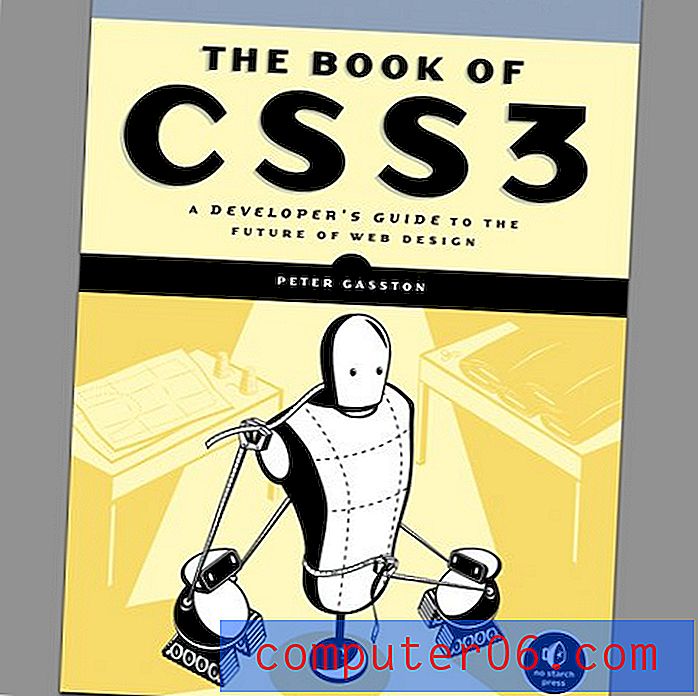So beenden Sie das Dimmen des MacBook-Displays im Akkubetrieb
Im Laufe der Zeit stellen Sie möglicherweise fest, dass Sie auf Ihrem Mac beispielsweise Speicherplatz freigeben oder einige Einstellungen ändern müssen. Außerdem stellen Sie möglicherweise fest, dass Ihr Bildschirm nicht so hell ist, wie Sie es gerne hätten. MacBooks verfügen im Allgemeinen über sehr gute Akkus, die mit einer einzigen Ladung mehrere Stunden halten können. Aber wie bei vielen anderen digitalen Geräten ist der Bildschirm eine der größten Belastungen des Akkus.
Ihr MacBook verfügt über eine Einstellung, bei der das Display im Akkubetrieb automatisch leicht gedimmt wird. Dies führt zu einer längeren Lebensdauer des Akkus. Möglicherweise ist es jedoch schwierig zu lesen, was auf Ihrem Bildschirm angezeigt wird. Unser Tutorial unten zeigt Ihnen, wo Sie diese Einstellung finden und ändern können, wenn Sie möchten, dass Ihr Bildschirm bei Verwendung des Akkus nicht gedimmt wird.
So verhindern Sie, dass Ihr MacBook-Bildschirm im Akkubetrieb gedimmt wird
Die Schritte in diesem Artikel wurden auf einem MacBook Air in macOS High Sierra ausgeführt. Bei den Schritten in diesem Handbuch wird davon ausgegangen, dass Ihr Bildschirm derzeit im Akkubetrieb leicht gedimmt ist und dass dies beendet werden soll.
Schritt 1: Öffnen Sie das Menü Systemeinstellungen .

Schritt 2: Wählen Sie die Option Energiesparer .
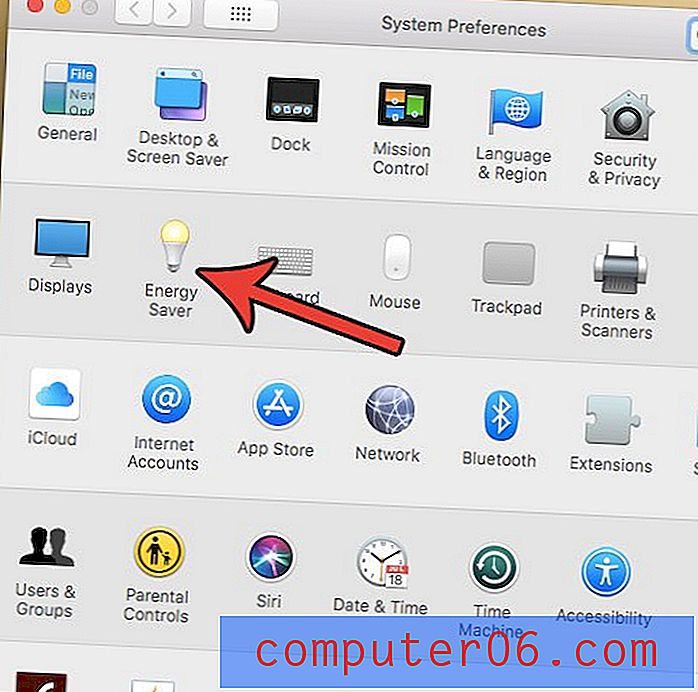
Schritt 3: Klicken Sie oben im Menü auf die Registerkarte Batterie .
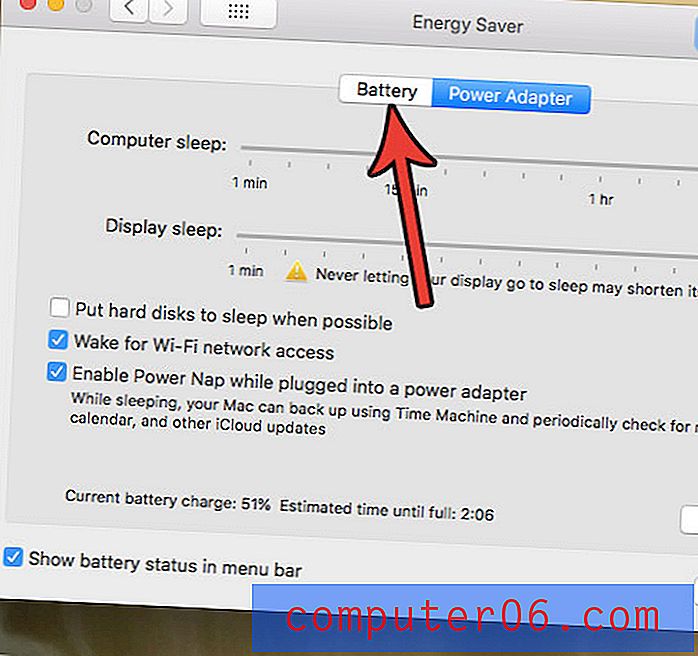
Schritt 4: Klicken Sie auf das Feld links neben Das Display wird im Akkubetrieb leicht gedimmt, um das Häkchen zu entfernen.
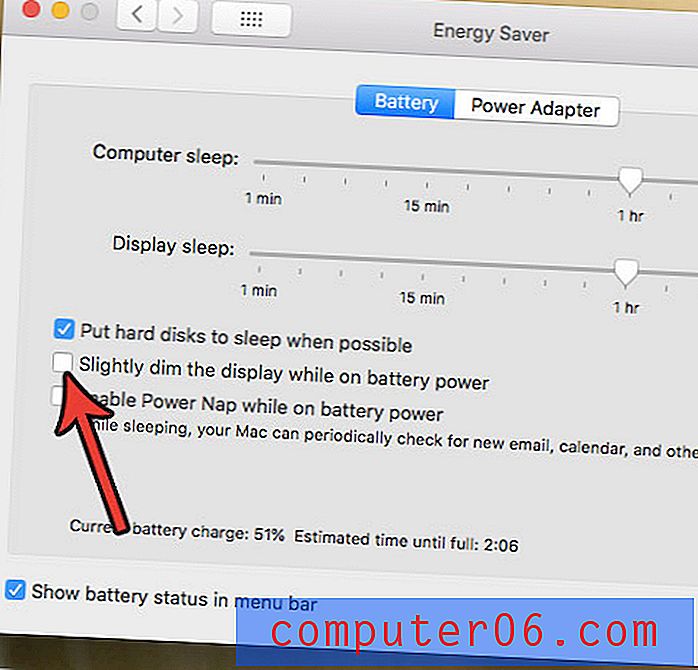
Befürchten Sie, dass Ihr MacBook-Passwort nicht sicher genug ist? Erfahren Sie, wie Sie Ihr Anmeldekennwort ändern können, wenn Sie sich Sorgen um Ihre Sicherheit machen oder wenn jemand das Kennwort kennt und nicht möchte, dass er sich bei Ihrem Computer anmelden kann.